你还在羡慕别人自己录制的手机操作教程或者游戏教程吗?是不是特别想知道他们是如何进行录制的?其实随着科技的进步,很多的手机中已经自带了录制功能,今天小编就来教大家如何打开录屏功能。

国内大多数人都在使用华为手机,我们就先说华为吧!
打开方式:
首先打开我们的手机,用手指向下进行滑动,开启我们手机里面的导航栏。在导航栏中我们找到屏幕录制,然后点击进行运行。
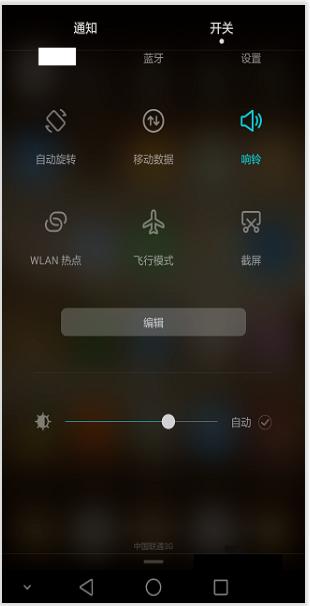
点击过后,界面上会出现一个弹窗,我们点击启用麦克风录制环境音,计时开始就可以进行录制。
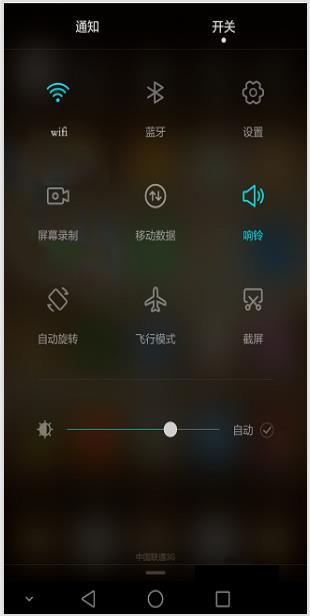
把需要进行录制的内容录制完成之后,我们点击结束既可以完成录制。

Vivo手机
打开我们手机,然后向上滑动打开导航任务栏,在界面中找到超级截屏,然后点击运行。
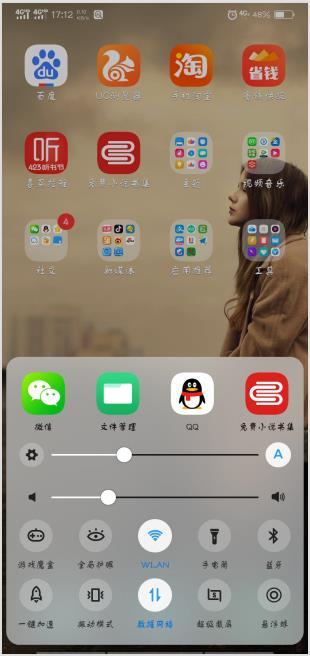
界面中会出现弹窗,我们点击录制屏幕,即可对自己想要录制的内容进行录制。
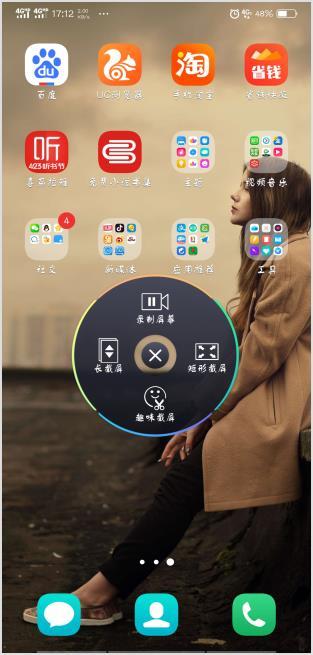
当然录制的视频不仅可以是游戏还可以是工作上的,如:在手机上如何把CAD转换成PDF?我们可以使用迅捷CAD转换器这个小巧实用的工具,四种格式转换形式,让你轻松玩转CAD格式转换。
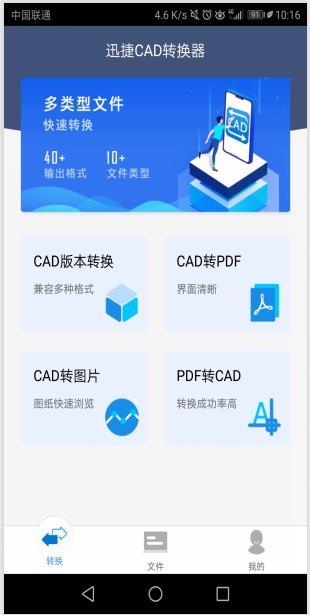
以上就是小编今天所要分享的全部内容,希望对你们能够有所帮助!想要了解更多手机技巧的知识,别忘记点击关注小编哦!





